Python基础笔记系列四:工具的安装与配置
Posted hyyq
tags:
篇首语:本文由小常识网(cha138.com)小编为大家整理,主要介绍了Python基础笔记系列四:工具的安装与配置相关的知识,希望对你有一定的参考价值。
本系列教程供个人学习笔记使用,如果您要浏览可能需要其它编程语言基础(如C语言),why?因为我写得烂啊,只有我自己看得懂!!
一开始是没有打算写工具这篇的,后来发现在某些情况下会遇到一些奇怪的问题,这里记录一下。
- 环境基础
我是用的是windows 10操作系统
python版本:python2.7 地址-->https://www.python.org/downloads/
Sublime Text3:地址-->https://www.sublimetext.com/ - 安装python的坑:
直接下载安装就可以了,需要注意的是,安装时要勾选pip(默认没有勾选)和Add python.exe to Path确保后面能够安装第三方模块以及在windows系统中加入path环境变量。
然后在win+r-->cmd命令行中输入python能显示python版本即安装才算成功。
如果安装完成后无法通过python命令使用python,则有可能是环境变量没有自动加入,这时手动将python安装目录加入环境变量path中即可。 - 安装ipython的坑:
IPython 是一个 python 的交互式 shell,比默认的python shell 好用得多,支持变量自动补全,自动缩进,支持 bash shell 命令,内置了许多很有用的功能和函数。所以初学者可以装着玩儿玩儿。安装方式是win+r-->cmd 直接输入pip install ipython ,需要联网哦~ 如果提示命令不存在的错误原因主要有两个,一个是在安装python时没有勾选安装pip ,可能需要重新安装python,另一个是python的环境变量没有配好,配置好环境变量即可。 - 安装sublimeText3:下载安装包后直接安装即可,激活码嘛,度娘喏
- 安装sublime插件:
在安装sublime插件之前,需要安装package control组件,然后直接在线安装插件:
1)sublimeCodeIntel插件
利用sublimeCodeIntel插件可以实现自动提示python代码、查看系统函数、跳转追踪自定义函数等功能。
安装:在安装好package control组件的条件下,Ctrl+shift+p 键入 install packages,再继续键入 SublimeCodeIntel 安装即可。还需要配置一下:选择 Perference-Package Settings-SublimeCodeIntel-Settings-User,复制以下配置:1 { 2 "codeintel_language_settings": { 3 "Python27": { 4 "python27": "D:\\\\Python27\\\\python.exe", 5 "codeintel_scan_extra_dir": [ 6 "D:\\\\Python27\\\\Lib\\\\idlelib", 7 "C:\\\\WINDOWS\\\\SYSTEM32\\\\python27.zip", 8 "D:\\\\Python27\\\\DLLs", 9 "D:\\\\Python27\\\\lib", 10 "D:\\\\Python27\\\\lib\\\\plat-win", 11 "D:\\\\Python27\\\\lib\\\\lib-tk", 12 "D:\\\\Python27", 13 "D:\\\\Python27\\\\lib\\\\site-packages"], 14 "codeintel_scan_files_in_project": true, 15 "codeintel_selected_catalogs": [] 16 }, 17 } 18 }
这里python路径需要根据自己的安装路径定义,其中codeintel_scan_extra_dir包含的目录可以在python IDLE(在安装python的目录中可以找到)中sys.path查看,如下图:
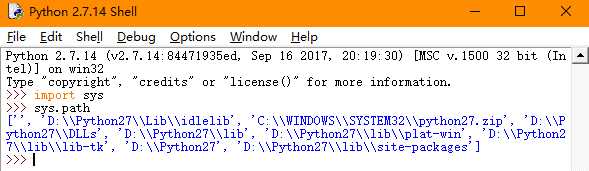
如果你是使用的Python3,别忘了将Python27改成Python3哦。最后Ctrl+s保存并重启就好了。
2)在sublime text3中配置本地python
sublime中默认有python编译环境(可能也是调用的本地,毕竟它那么小),但是如果你不配置好本地python,后面在使用sublime写python需要import包时就总会出现找不到包的情况。
配置:在Sublime菜单中Tools-->Build System-->New Build System... 输入下面的代码:1 { 2 "cmd": ["python","-u","$file"], 3 "file_regex": "^[ ]*File \\"(...*?)\\", line ([0-9]*)", 4 "selector": "source.python", 5 "encoding": "utf-8", 6 }
然后保存一下,注意文件扩展名为:.sublime-build,比如我这里是MyPython.sublime-build,且保存路径一般在C:\\Users\\b6762\\AppData\\Roaming\\Sublime Text 3\\Packages\\User下,然后Tools-->Build System-->中选择刚刚自己定义的环境名字MyPython,选择之后,以后也可以用Ctrl+B直接使用这个环境运行哦。
注意:上面代码中的"encoding": "utf-8"这一行的utf-8参数,网上很多教程是说要查看自己系统是否是这个编码,查看方式是win+r打开命令提示符,在标题栏右击鼠标点击属性可以看到,如下图所示:
但是,我这个是936,如果改成"encoding": "cp936",在sublime text3的控制台出现乱码。3)在sublime text3中写python无法在控制台输入内容
sublime中切换到python编译环境之后,tools->build可以编译运行python,即我们常用的快捷键Ctrl+B。这之后底下会出现控制台。但是这个在控制台中只能输出不能输入。
安装:Ctrl+shift+p 键入 install packages,再继续键入 SublimeREPL 安装即可。然后每次编译运行的操作是:tools->sublimeREPL->python->python-Run current file。点击之后会出现新的页面*REPL*[python],作为新的控制台,可以输入输出互动。
以上是关于Python基础笔记系列四:工具的安装与配置的主要内容,如果未能解决你的问题,请参考以下文章